In questa serie di tutorial, esamineremo tutto ciò che devi sapere per iniziare a utilizzare Photoshop Actions ! Vedremo quali sono le azioni di Photoshop e qual è la differenza tra un'azione e un set di azioni . Esploreremo alcune delle azioni predefinite di Photoshop e i set di azioni aggiuntivi che si installano gratuitamente con Photoshop. Impareremo tutto sulla palette Azioni, come eseguire un'azione, come modificare un'azione, come visualizzare i dettagli di un'azione, come analizzare un'azione eseguendola un passaggio alla volta, come caricare, salva ed elimina le azioni e, naturalmente, come registrare da zero le nostre azioni ! C'è molto da imparare, quindi cominciamo!
Link rapidi al tutorial …
Se vuoi imparare tutto ciò che devi sapere sulle azioni di Photoshop, ti consiglio vivamente di leggere l'intero tutorial dall'inizio alla fine poiché ogni sezione si basa su argomenti trattati nelle sezioni precedenti. Se, ad esempio, salti direttamente alla sezione su come registrare un'azione, perderai un bel po 'di informazioni. Tuttavia, se vuoi passare a una sezione specifica, ecco alcuni link utili:
- Azioni predefinite di Photoshop - Uno sguardo alle azioni che vengono caricate automaticamente in Photoshop!
- Set di azioni integrate aggiuntivi di Photoshop - Ancora più azioni gratuite che si installano con Photoshop!
- Passare attraverso un'azione - Impara ad analizzare le azioni giocandole un passo alla volta!
- Modifica di un'azione in Photoshop - Tutto ciò che devi sapere per modificare e personalizzare le azioni!
- Registrazione di un'azione : scopri come registrare le tue azioni da zero!
- Salvataggio e caricamento delle azioni - Come assicurarsi di non perdere le azioni!
Automatizzare Photoshop con azioni - Introduzione
Ammettiamolo, sei pigro. Va bene, nessuno sta guardando. Siamo tutti amici qui. Tra te e me, però, non ti piace davvero lavorare. Almeno, non quando si tratta di cose noiose. Certo, ti piace lavorare quando riesci a fare cose divertenti, interessanti o stimolanti. A tutti piace mostrare le proprie abilità. Ma quando si tratta di quei compiti ripetitivi, banali, senza sforzo (affettuosamente conosciuti come "lavoro grugnito") che sembrano occupare troppo della tua vita, anche quando sei al tempo di qualcun altro, saresti più che felice di passare quelle cose a qualcun altro mentre si parte per una meritata pausa caffè prolungata.
E se potessi trasferire molte di queste attività ripetitive su Photoshop? E se ci fosse un modo in cui potresti attraversare qualcosa una volta mentre Photoshop guarda, prestando molta attenzione a ogni passaggio, e da quel momento in poi, ogni volta che hai bisogno del lavoro fatto, puoi semplicemente lasciare che Photoshop lo faccia per te? Buone notizie! Photoshop è pronto e pronto a liberarti dalla noia della ripetizione! Naturalmente, le buone notizie sono di solito seguite da cattive notizie, e la cattiva notizia è che Photoshop non può fare assolutamente tutto per te, il che è in realtà una buona notizia dato che saremmo tutti senza lavoro se potesse. Ci sono alcune cose che Photoshop semplicemente non può fare da solo. Ad esempio, non è possibile selezionare qualcuno in una foto con lo strumento Lazo e quindi aspettarsi che Photoshop sappia automaticamente come selezionare qualcuno in una foto da quel momento in poi. Forse un giorno, ma non siamo ancora del tutto lì. Anche così, ci sono ancora molte cose che Photoshop può fare automaticamente per te una volta che lo mostri come. In effetti, man mano che acquisisci familiarità con l'uso delle azioni, apprendi cosa puoi e non puoi fare con esse e persino come aggirare alcune delle cose che normalmente non pensi di poter fare, tu " Probabilmente ti ritroverai con alcune cose incredibili ed elaborate! Immagina di completare il lavoro su un effetto fotografico complicato, dispendioso in termini di tempo, in cinquanta passaggi e di essere in grado di ricreare istantaneamente lo stesso effetto su una foto diversa o su tutte le foto che desideri, semplicemente premendo Riproduci su un'azione! Ora stai iniziando a vedere le possibilità!
Naturalmente, le azioni possono essere utilizzate anche con compiti molto più semplici, come vedremo.
Azioni di Photoshop: gli essenziali non essenziali, in sostanza
Tecnicamente parlando, le azioni non sono ciò che definiresti assolutamente essenziale quando lavori in Photoshop. Voglio dire, non c'è nulla che tu possa fare in Photoshop con un'azione che non potresti fare senza usare un'azione. Potresti passare tutta la vita senza mai usarli se lo desideri davvero. Le azioni sono state progettate esclusivamente per semplificarti la vita, un po 'come se potessi sostenere che non è assolutamente essenziale sapere come guidare una macchina (o almeno conoscere qualcuno che è disposto a guidarti in giro). Tecnicamente, potresti camminare da un posto all'altro e alla fine finiresti a destinazione, ma a parte i benefici ambientali, finanziari e sanitari, perché passare ore ad arrivarci a piedi quando un'auto ti avrebbe portato nello stesso posto in una frazione del tempo?
Immagina di avere un centinaio o addirittura un migliaio (o più!) Di foto che dovevi ridimensionare per la stampa o per il web e che dovevi sederti al tuo computer ridimensionandole singolarmente. Nella migliore delle ipotesi, potresti trovarti davvero bravo a usare le scorciatoie da tastiera, ma ci vorrebbe ancora molto tempo per ridimensionarle tutte, tempo che avrebbe potuto essere speso per scattare più foto! Con le azioni, puoi ridimensionare una delle immagini, salvare il processo come azione e quindi consentire a Photoshop di ridimensionare automaticamente il resto per te! Oppure supponiamo che tu voglia aggiungere una filigrana del copyright a tutte le foto. Ancora una volta, è possibile aggiungerlo a ciascuna immagine singolarmente oppure è possibile aggiungerlo a un'immagine, salvare i passaggi come azione e quindi sedersi mentre Photoshop fa il resto! Questi sono solo alcuni esempi di base su come puoi far funzionare Photoshop con te usando le azioni. Con un po 'di pensiero e un po' di pratica, non si può dire quanti usi ti verranno in mente!
Paura, ansia e confusione, oh mio!
Per quanto straordinariamente utili e meravigliosi come sono le azioni, molti utenti di Photoshop, anche utenti di lunga data, stanno il più lontano possibile dalle azioni, con paura, ansia e confusione come le ragioni principali. Molte persone premono il pulsante Registra e poi all'improvviso si sentono come il piccolo pulsante rosso nella palette Azioni li sta osservando, deridendoli, ridendo di loro. Il sudore inizia a riversarsi sul viso, le mani iniziano a tremare e in pochissimo tempo sono in preda a un attacco di panico in piena regola! Il motivo è che i controlli per la registrazione e l'esecuzione delle azioni assomigliano molto ai controlli tradizionali che trovi sulla maggior parte dei dispositivi di registrazione e, poiché la maggior parte dei dispositivi di registrazione registra tutto in tempo reale, le persone assumono erroneamente che una volta che premi Registra nella palette Azioni, Photoshop registra anche tutto in tempo reale. Fanno clic attraverso i passaggi il più rapidamente possibile prima che Photoshop perda pazienza con loro, il che li porta al panico, il che porta a errori che causano ancora più panico. Poi, all'improvviso, si rendono conto di aver saltato un passo da qualche parte, l'intera cosa sembra completamente sbagliata, e prima di saperlo, sono in un tale casino che hanno premuto il tasto Escape per la vita cara, promettendo a se stessi di non attraversare quell'incubo ancora.
Se questo suona come te, fai qualche respiro profondo e rilassati. Rilassati. Non c'è assolutamente alcun motivo per affrettarsi o farsi prendere dal panico quando si registrano azioni perché non sono registrate in tempo reale. Diciamolo di nuovo solo per essere chiari. Le azioni non vengono registrate in tempo reale. Potresti premere il pulsante Registra, uscire di casa, uscire per cena e un film, tornare, guardare un po 'di tv, fare una doccia e poi, ore dopo, tornare al tuo computer per eseguire effettivamente i passaggi necessari per il tuo l'azione e Photoshop non se ne preoccuperebbero. Neanche un po. Tutti i record di Photoshop sono i passaggi stessi, non il tempo impiegato per eseguirli o quanto tempo hai perso tra i passaggi. Sentiti libero di dedicare tutto il tempo necessario per registrare un'azione. Anche se commetti un errore, di volta in volta, indipendentemente dal tempo in cui hai utilizzato le azioni, puoi facilmente tornare indietro e apportare modifiche in seguito poiché le azioni sono completamente modificabili. Le azioni hanno lo scopo di semplificarti la vita, non di stressarti.
Compatibilità delle azioni
Un'altra cosa grandiosa delle azioni è quanto sono portatili. In generale, puoi registrare un'azione in qualsiasi versione di Photoshop e funzionerà in qualsiasi altra versione di Photoshop! Le azioni sono persino compatibili multipiattaforma, il che significa che un'azione registrata su un PC funzionerà su un Mac e viceversa!
Ora, nota che ho detto "in generale", e questo perché puoi imbatterti in situazioni in cui un'azione registrata in una versione di Photoshop non funzionerà in una versione diversa, almeno non senza alcune modifiche. Un po 'di buon senso, tuttavia, spiega perché. Se stai registrando un'azione in Photoshop CS3, ad esempio, e la tua azione utilizza una funzione che è nuova in CS3, quindi carichi quell'azione in una versione precedente di Photoshop, in cui la funzione non è disponibile, l'azione ha vinto non funziona. Perché? Perché l'azione utilizza una funzione disponibile solo in Photoshop CS3. Nella maggior parte dei casi, dovresti usare le azioni registrate nelle versioni precedenti di Photoshop, poiché la maggior parte delle funzionalità delle versioni precedenti sono ancora disponibili nelle versioni più recenti. Ma se stai registrando un'azione in una versione più recente di Photoshop e sai che verrà utilizzata con le versioni precedenti, ti consigliamo di utilizzare funzioni e comandi disponibili anche nelle versioni precedenti. Vedere? Roba di buonsenso.
La tavolozza delle azioni
Poco dopo vedremo come registrare una semplice azione in modo da poter avere un'idea di come funzionano. Prima di registrare qualsiasi cosa, però, dovremmo dare un'occhiata a Command Central per le azioni in Photoshop: la palette Azioni. La palette Azioni consente di eseguire qualsiasi cosa relativa alle azioni, dalla loro registrazione e riproduzione al salvataggio, caricamento, modifica, eliminazione e organizzazione. Per impostazione predefinita, la palette Azioni è raggruppata accanto alla palette Storia, anche se le due palette non hanno nulla a che fare l'una con l'altra. Inoltre, per impostazione predefinita, la palette Storia è quella "a fuoco", il che significa che è quella visibile mentre la palette Azioni si nasconde dietro di essa. Dovrai fare clic sulla scheda del nome della palette Azioni per portarla in primo piano:
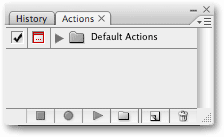 La palette Azioni.
La palette Azioni.
Se, per qualche motivo, la palette Azioni non è aperta sullo schermo, puoi accedervi andando nel menu Finestra nella parte superiore dello schermo e scegliendo Azioni . Come puoi vedere, all'inizio non c'è molto da fare nella palette Azioni, ma diamo un'occhiata più da vicino a cosa c'è.
I controlli
Se guardi in fondo alla palette Azioni, vedrai una serie di icone, simili a quelle che vediamo con la maggior parte delle tavolozze di Photoshop:
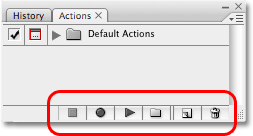 Le icone nella parte inferiore della palette Azioni.
Le icone nella parte inferiore della palette Azioni.
Come ho accennato in precedenza, nota come le tre icone a sinistra siano molto simili ai controlli dei dispositivi di registrazione tradizionali e in effetti rappresentano esattamente le stesse funzioni. A partire da sinistra (l'icona quadrata), abbiamo Stop, Registra e Riproduci, seguito dall'icona Nuovo set di azioni, dall'icona Nuova azione e infine dall'icona del cestino standard per eliminare azioni e set di azioni.
Il menu Tavolozza
Come per tutte le palette di Photoshop, la palette Azioni è dotata di un proprio menu a comparsa in cui è possibile accedere a varie opzioni e comandi, nonché caricare alcuni set di azioni aggiuntivi. Sto usando Photoshop CS3 qui e, se lo sei anche tu, puoi accedere al menu a comparsa facendo clic sull'icona del menu nell'angolo in alto a destra della palette Azioni. Se stai usando una versione precedente di Photoshop, vedrai una piccola freccia rivolta verso destra nell'angolo in alto a destra della tavolozza. Cliccaci sopra per accedere al menu della palette:
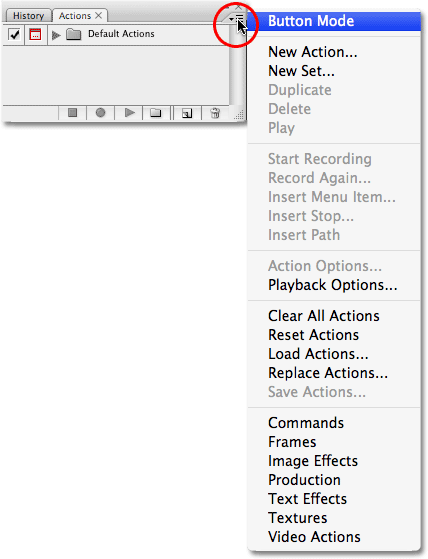 Fai clic sull'icona del menu (Photoshop CS3) o sulla freccia rivolta verso destra (Photoshop CS2 e precedenti) nell'angolo in alto a destra per accedere al menu a comparsa.
Fai clic sull'icona del menu (Photoshop CS3) o sulla freccia rivolta verso destra (Photoshop CS2 e precedenti) nell'angolo in alto a destra per accedere al menu a comparsa.
Tutti i comandi che abbiamo appena esaminato nella parte inferiore della palette Azioni (Stop, Registra, Riproduci, Nuovo set di azioni, Nuova azione ed Elimina) sono disponibili nel menu a comparsa, quindi qui c'è un po 'di ripetizione (come c'è praticamente dappertutto in Photoshop), insieme ad alcuni comandi aggiuntivi per le azioni di modifica, come Inserisci voce di menu, Inserisci interruzione e Inserisci percorso. Il menu a comparsa è anche il punto in cui troviamo le opzioni per caricare, salvare, sostituire, ripristinare e cancellare le azioni. Queste sono le opzioni di menu che utilizzerai più spesso.
Dove andare dopo …
Nella parte inferiore del menu a comparsa troviamo i set di azioni aggiuntivi installati con Photoshop, come Cornici, Effetti immagine ed Effetti testo, insieme ad altri. Alcune delle azioni che troverai in questi set possono effettivamente essere in qualche modo utili, ma a differenza del set di Azioni predefinite, non vengono caricate automaticamente per noi. Vedremo come caricare questi set di azioni aggiuntivi quando esamineremo più da vicino le azioni predefinite e predefinite di Photoshop!